老年大学智能手机初级教程.docx
《老年大学智能手机初级教程.docx》由会员分享,可在线阅读,更多相关《老年大学智能手机初级教程.docx(16页珍藏版)》请在冰豆网上搜索。
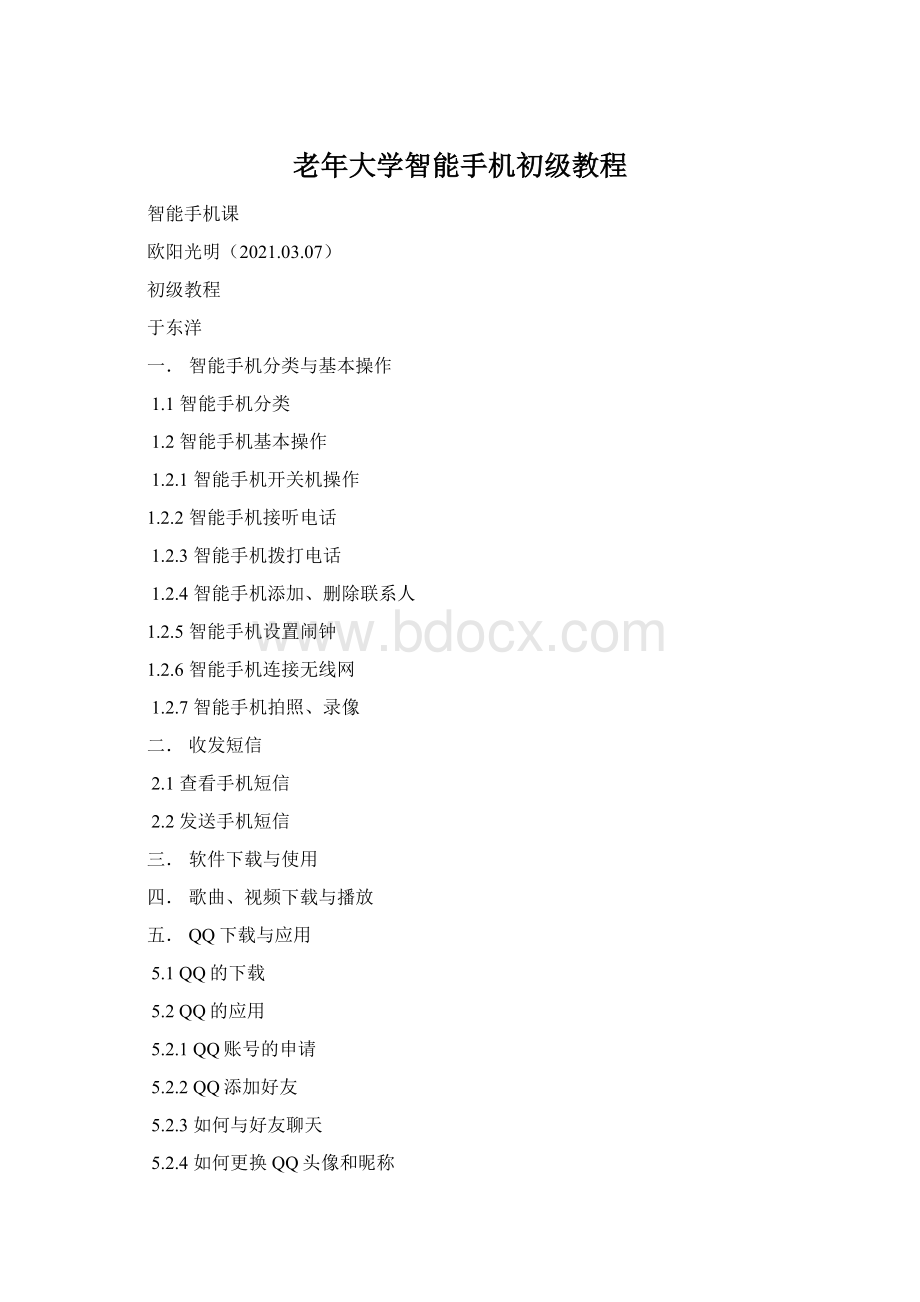
老年大学智能手机初级教程
智能手机课
欧阳光明(2021.03.07)
初级教程
于东洋
一.智能手机分类与基本操作
1.1智能手机分类
1.2智能手机基本操作
1.2.1智能手机开关机操作
1.2.2智能手机接听电话
1.2.3智能手机拨打电话
1.2.4智能手机添加、删除联系人
1.2.5智能手机设置闹钟
1.2.6智能手机连接无线网
1.2.7智能手机拍照、录像
二.收发短信
2.1查看手机短信
2.2发送手机短信
三.软件下载与使用
四.歌曲、视频下载与播放
五.QQ下载与应用
5.1QQ的下载
5.2QQ的应用
5.2.1QQ账号的申请
5.2.2QQ添加好友
5.2.3如何与好友聊天
5.2.4如何更换QQ头像和昵称
六.微信下载及应用
6.1微信的下载
6.2微信的应用
6.2.1如何登陆微信
6.2.2如何添加好友
6.2.3怎么与好友聊天
6.2.4怎么与好友语音和视频聊天
6.2.5怎么给好友发红包
6.2.6如何查看和发送朋友圈
6.2.7如何删除微信好友
一.智能手机分类与基本操作
1.1智能手机分类
智能手机按系统分类可分为IOS(苹果)和Android(安卓)。
运行IOS系统的手机有iPhone(苹果手机),运行Android系统的手机有三星、小米、魅族、华为、OPPO等。
1.2智能手机基本操作
现在,许多家庭为了丰富老年的生活,同时也为了方便与家人沟通,孩子们都给老年人添置新智能手机,许多叔叔阿姨由于不会使用,例如做为手机的基本功能,接打电话是老年人最常用的功能,但与很多叔叔阿姨使用习惯了带有按键的功能机,拿到智能手机害怕不会接电话,导致智能手机被闲置或不敢给新手机装上手机卡。
下面就为叔叔阿姨们介绍手机的一些基本操作,以方便老年人更好的利用智能手机与家人或朋友沟通。
1.2.1智能手机开关机操作
智能手机的开关机操作具有通用性,一般操作为:
开机:
在关机状态下,长按电源键(一般在手机右侧或上侧)。
关机:
在开机状态下,长按电源键(个别手机在长按电源键后可能会出现“是否关机”提示,点击“关机”或者“确定”即可)。
iPhone(苹果手机)在长按电源键关机后提示滑动关机
1.2.2智能手机接听电话
在有电话打进来时,一般手机会有如下界面:
苹果手机来电话界面小米手机来电话界面
接听电话:
对照以上来电界面,可以看到一般接听电话方式为点击或滑动接听。
点击:
在接电话时点击绿色“接听”电话按钮,如果不方便接电话需要拒接电话直接点击红色“拒绝”按钮。
滑动:
如上图小米手机来电话界面,如果需要接听,则需要手指按住中间圆形图标拖到绿色电话条上;如需要拒绝接听电话,手指拖动中间圆形图标拖到红色电话条上即可。
接听电话图标拒绝电话图标
1.2.3智能手机拨打电话
作为手机的主要功能,拨打电话也是老年人常用的功能之一。
拨打电话一般有两种方法:
方法1.进入手机桌面→找到电话图标并点击→在打开的界面底部找到“通讯录”并点击→找到需要联系人的名字并点击→在打开的联系人界面里点击电话号码拨打即可。
方法2.进入手机桌面→找到通讯录图标并点击→找到需要联系人的名字并点击→在打开的联系人界面里点击电话号码拨打即可。
1.2.4智能手机添加、删除联系人
(1).添加手机通讯录流程:
进入手机桌面→找到通讯录图标并点击→在打开的页面里点击右上角或图标→在弹出的页面里输入联系人名字和手机号→输入完毕点击右上角“完成”即可将联系人保存到通讯录。
(2).删除手机通讯录联系人流程:
苹果手机:
进入手机桌面→找到通讯录图标并点击→在联系人列表里找到需要删除的联系人并点击→在弹出联系人详细信息页面上找到“编辑”并点击→在弹出的页面里拉到页面最下方点击“删除联系人”并确定。
安卓手机(以魅族手机为例):
进入手机桌面→找到通讯录图标并点击→在联系人列表里找到需要删除的联系人并点击→在打开的联系人详细界面下方点击“...”图标→
在弹出的界面里选择并点击“删除联系人”→确定→完成。
1.2.5智能手机设置闹钟
在日常生活中,有些事情可能比较重要但是又怕自己会忘掉,所以需要一些方法在特定的时间提醒自己,如果别人不方便或者自己一个人的时候,使用手机上的“闹钟”功能,绝对是首选的办法。
设定闹钟的方法:
进入手机→“时钟”应用并点击→点击“闹钟”→点击“+”→通过上下拨动或者点击“+”、“-”号设置闹钟时间→点击“完成”即可。
具体流程如下图(以小米手机为例):
1.进入桌面点击“时钟”2.点击“闹钟”,点击下面“+”
3.通过上下拨动方式选择时间并确定4.闹钟设置完成
*如需要取消闹钟,只需要用手指点击第4步时间后面的橙色部分即可。
1.2.6智能手机连接无线网
如今无线网络遍布商场、饭店、活动中心甚至自己家中,许多老年人又有上网需要,在社区工作中遇到的手机问题中很多都来自于无线网络的连接,所以学习如何联系无线网络很有必要。
连接无线网络步骤:
进入手机桌面→点击设置→点击“WiFi”或“WLAN”→点击上方按钮打开无线网络→点击需要连接的无线网络→输入密码(如不知道密码可以找家人或者活动场所工作人员索取)→点击“连接”即可。
具体流程如下图(以小米手机为例)
1.进入手机桌面,找到并2.找到“WLAN”并点击进去
点击“设置”
*部分手机进入设置之后无线网标识为“Wi-Fi”或“WiFi”,功能与“WLAN”相同
3.进入WLAN后点击需要连接4.输入密码并点击“连接”
的无线网络名称
5.连接成功后无线网名称下方显示“已连接”字样
1.2.7智能手机拍照、录像
随着社会的发展,生活质量的提高,许多老年人在选择娱乐悠闲方式的时候更多的偏向于外出游玩。
外出游玩时不可避免的需要用手机或相机拍下照片留下美好的瞬间,在拍照时,许多老年人也会遇到很多问题。
下面就将用手机拍照和录像的流程列示如下:
拍照:
打开手机进入桌面→点击“相机”应用(图标为或)→在打开的页面最下方有一个圆形图标,点击可以进行拍照(拍照时轻点圆形图标即可,不用推手机或用太大力气)
录像:
打开手机进入桌面→点击“相机”应用→在打开的页面左右拨动到“视频”或“录像”模式,并且在页面出现“00:
00:
00”的显示,点击下方红色圆形图标进行录像(录像开始后上方时间将会以秒为单位走动)
注:
拍好的照片或视频可以在手机桌面上的“照片”或“图库”中找到
二.收发短信操作
虽然在现在手机发短信的需求逐渐被微信、QQ等应用替代,但是在一些场合例如查询话费、流量以及一些需要记录传送的信息需要发送给别人的时候依然需要用到短信,下面就简单介绍一下手机查看短信和发送短信的相关流程。
2.1查看手机短信
(1)在锁屏状态下收到信息
安卓锁屏收到短信页面苹果锁屏收到短信页面
(2)在使用过程中收到信息
无论在手机锁屏状态下还是在手机正常使用状态下收到短信,如果需要查看短信详细内容,有以下两种方式:
1.在手机的任意界面用手指从顶端往下拖动打开下拉菜单,可以查看各种通知,包括短信。
(苹果和安卓方法相同)
1.从顶端往下滑动手指2.打开下拉菜单查看信息
2.直接桌面点击短信图标查看。
iPhone(苹果)短信图标安卓短信图标
2.2发送手机短信
iPhone版流程:
进入手机桌面→点击短信图标→点击图标→点击右上方“+”图标→选择需要发送的联系人→点击下方输入框输入短信内容→点击“发送”→完成
1.点击主页面的“信息”图标2.点击右上方图标
3.点击右上方“+”4.选择需要发送的联系人
5.点击下方输入短信内容6.点击后面“发送”
安卓版流程(以魅族手机为例):
进入手机主页面点击短信图标→点击下方图标点击右上角“+”号点击选择需要发送的联系人→点击下方输入框输入短信内容→点击→完成
1.点击下方短信图标2.点击最下方图标
3.点击右上方“+”4.点击需要发送的联系人并点击“确定”
5.点击下方输入框输入短信内容6.输入完毕点击后方图标发送
三.软件下载与使用
智能手机与功能机相比最大的优势就是可以随意下载自己需要的软件。
现在买到智能手机之后手机上只有一些最基本的功能,例如拨打电话、收发短信等基本功能,如果想要收听歌曲或者观看视频或者想用微信与家人朋友沟通,都需要自己下载,在社区中老年人寻求帮助最多的手机问题也是与下载相关的种种问题。
下面就分iPhone和Android系统进行详细讲解。
iPhone系统(苹果手机):
打开手机进入桌面→找到“Appstore”应用并点击(图标为)→在打开的页面下方点击“搜索”的放大镜图标→在打开的页面点击上方的方框弹出输入法→输入需要的软件名称→点击输入法右下角“搜索”或“确定”→在弹出的软件中找到需要的软件→点击软件名字后方的下载图标开始下载(下载可能需要ID密码)→下载完成后即可在桌面找到应用并使用
具体流程如下图:
1.在桌面找到并点击“appstore”2.点击下方“搜索”
3.点击上方输入框输入需要的软件名称(图片以“XX视频”为例)
Android系统手机(以小米手机为例):
打开手机进入桌面→找到并点击“应用商店”→点击上方输入框输入需要的软件→在搜索出来的结果中找到自己需要的软件→点击软件后面“安装”即可(安装结束后可以在桌面找到)
具体流程如下图:
1.点击桌面上的“应用商店”2.在应用上方点击输入框输入需要的应用名称
3.在弹出的结果中找到自己需要的软件并点击后面“安装”即可
(安装完成的软件在桌面可以找到)
*iPhone(苹果手机)下载软件需要在手机上绑定ID账号,如果没有账号可以找家里孩子帮忙,或者把手机连接电脑,在电脑上为手机下载“爱思助手”或“pp助手”等软件可以免账号下载软件。
安卓系统手机自带的都有软件商店,可以在桌面找到,如果没有可以连接电脑为下载“豌豆荚”软件为手机下载软件。
四.歌曲、视频下载与播放
4.1歌曲下载
*(首先利用第三章知识下载“酷狗音乐”或“网易云音乐”)
流程(以网易云音乐为例):
打开手机进入桌面→点击网易云图标进入网易云音乐主页面→点击页面最上方搜索框→输入想要下载的歌曲名称或歌手名字→点击输入法右下角“搜索”→在出现的页面里点击自己想要的歌曲试听并进入播放页面→在播放页面中找到下载按钮(一个向下的箭头)并点击→在打开的页面中点击一个歌单将自动下载
(下载完成后,打开页面后点击最下方“我的音乐”,在刚才选择的歌单里可以找到和播放下载完成的歌曲)
下面是详细流程:
1.进入主页点击上方搜索框2.输入想要下载的歌曲名字点击“搜索”
3.在结果中点击需要的歌曲试听4.点击下方向下箭头下载
5.选择一个进行下载6.下载完毕下方下载图标后会有标记
4.2视频下载
*(首先利用第三章知识下载“优酷视频”或“腾讯视频”)
流程(以优酷视频为例):
打开手机进入桌面→点击页面右上方放大镜图标进行搜索→输入需要下载的视频名称(输入大概名称或关键词即可)并点击右下角“搜索”→在出现的结果中点击试看播放→如果是自己需要的视频可以在播放页面中点击下载图标(向下的箭头)进行下载缓存→回到视频首页点击右上方向下的箭头图标可以找到已经下载完成的视频并播放
(下载完成的视频可以通过点击视频软件首页的右上角的向下的箭头图标进行查看;还可以在视频软件首页点击右下角“我的视频”切换页面,再点击“我的缓存”即可找到下载完成的视频)
详细流程如下:
1.进入视频软件界面并点击2.输入需要的视频名称并点击搜索
上端放大镜图标
3.在搜索出的结果中点击视频试看4.点击